Tomcat的下载安装及使用
目录
一、tomcat简介
二、tomcat的下载
1、进入官网界面
2、选择你使用的版本
3、选择下载
4、将下载好的tomcat安装包进行解压
5、Tomcat的目录结构
6、启动tomcat
7、关闭tomcat
8、解决乱码问题
8、tomcat修改端口
三、idea使用tomcat
1、建一个普通项目
2、建一个web项目
3、点击右上角的选项
4、 添加tomcat
一、tomcat简介
Tomcat 服务器是一个免费的开放源代码的Web 应用服务器,属于轻量级应用服务器,在中小型系
统和并发访问用户不是很多的场合下被普遍使用,是开发和调试JSP 程序的首选。对于一个初学者
来说,可以这样认为,当在一台机器上配置好Apache 服务器,可利用它响应HTML(
标准通用标记语言下的一个应用)页面的访问请求。实际上Tomcat是Apache 服务器的扩展,但运
行时它是独立运行的,所以当你运行tomcat 时,它实际上作为一个与Apache 独立的进程单独运行
的。
tomcat官网:Apache Tomcat® - Welcome!
二、tomcat的下载
1、进入官网界面

2、选择你使用的版本

3、选择下载

4、将下载好的tomcat安装包进行解压

5、Tomcat的目录结构
| 目录 | 说明 |
| /bin | 存放各种平台下用于启动和停止Tomcat的脚本文件 |
| /conf | 存放Tomcat服务器的各种配置文件(xml格式) |
| /lib | 存放Tomcat服务器所需的各种JAR文件 |
| /logs | 存放Tomcat的日志文件 |
| /temp | Tomcat运行时用于存放临时文件 |
| /webapps | 当发布Web应用时,默认情况下会将Web应用的文件存放于此目录中 |
| /work | Tomcat把由JSP生成的Servlet放于此目录下 |
6、启动tomcat
双击:bin\startup.bat

7、关闭tomcat
1.直接×掉运行窗口:强制关闭
2.bin\shutdown.bat:正常关闭
3.Ctrl+C:正常关闭
8、解决乱码问题
修改conf/ logging.properties
8、tomcat修改端口
修改启动端口号: conf/server.xml

注意:HTTP协议默认端口号为80,如果将Tomcat端口号改为80,则将来访问Tomcat时,将不用
输入端口号
启动时可能出现的问题
1、端口号冲突:找到对应程序,将其关闭掉
2、启动窗口一闪而过:检查JAVA_HOME环境变量是否正确配置
三、idea使用tomcat
1、建一个普通项目

2、建一个web项目

3、点击右上角的选项

4、 添加tomcat



























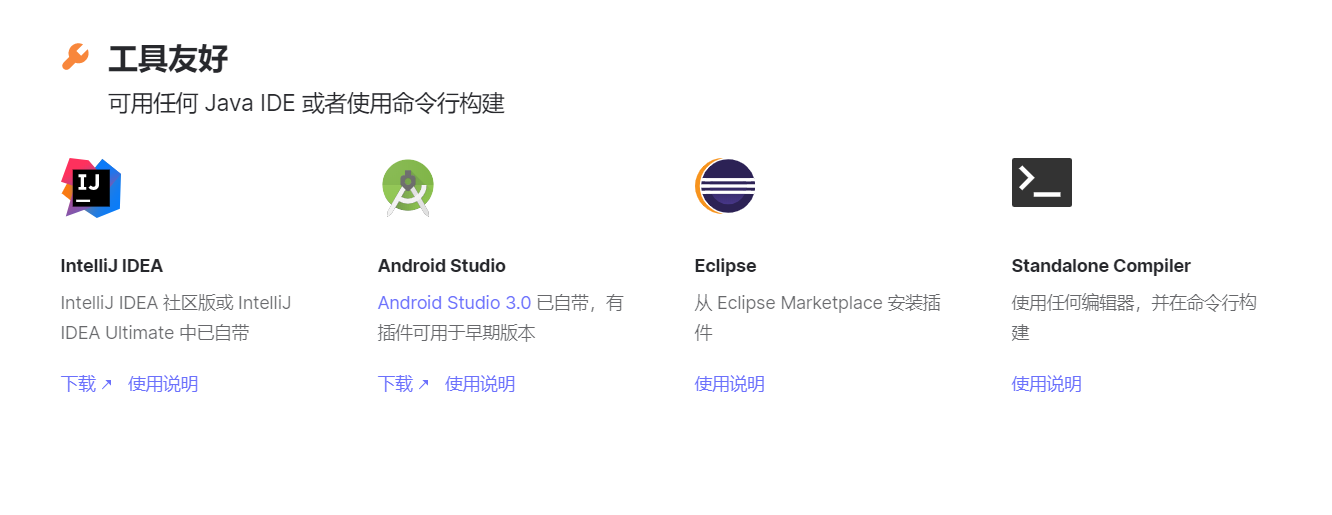
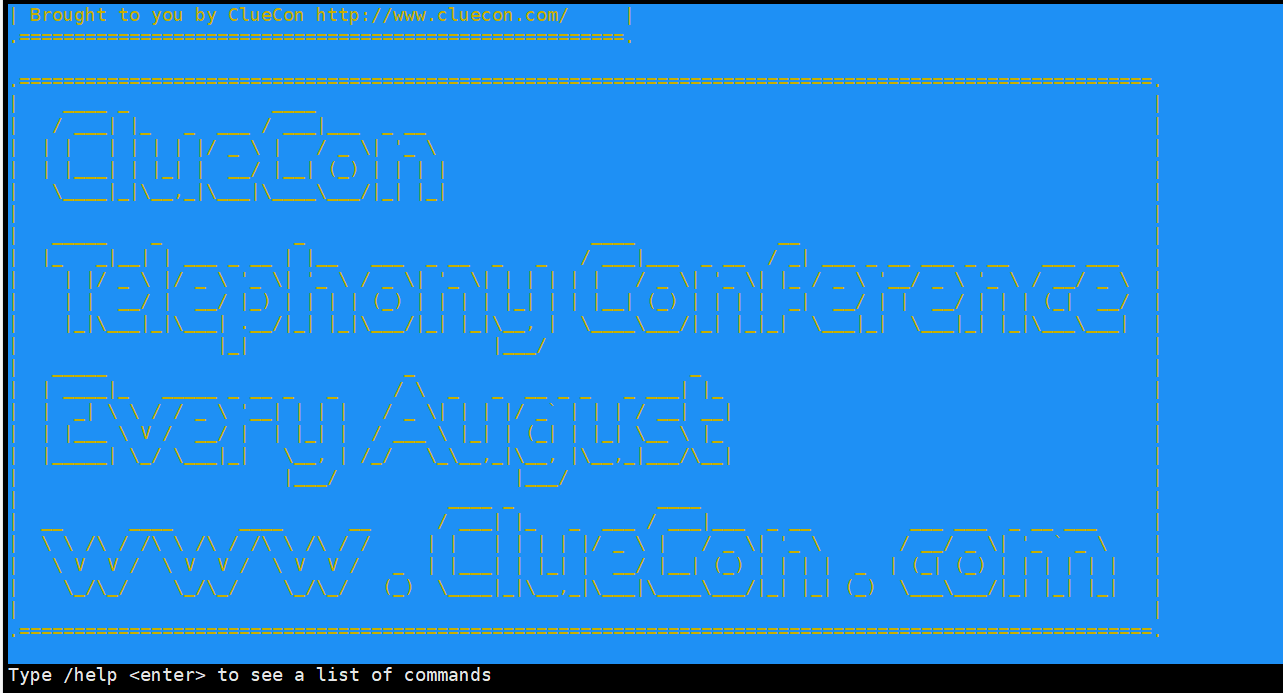
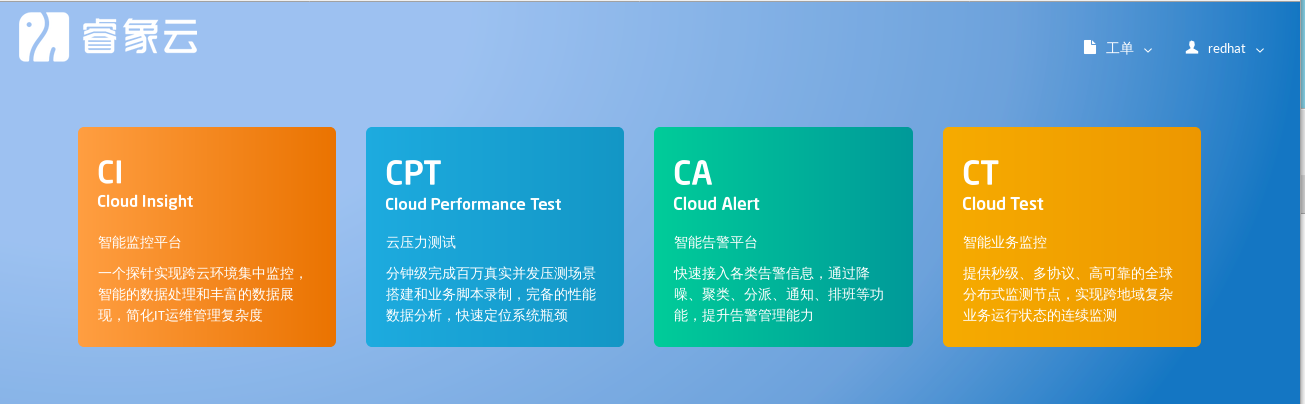
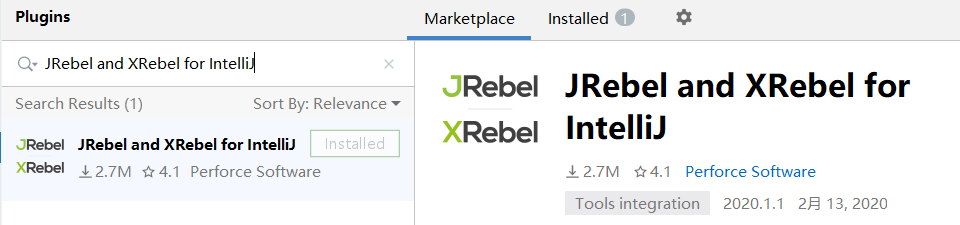
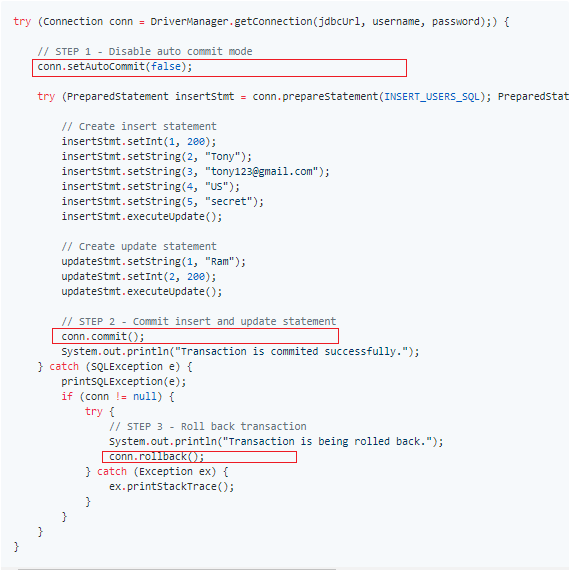
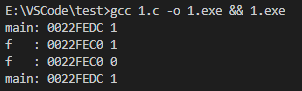



还没有评论,来说两句吧...